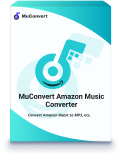Viele Nutzer von Amazon Music stoßen auf das Problem, dass ihre heruntergeladene Musik im Offline-Modus nicht mehr abspielbar ist. Egal, ob Sie gerade unterwegs sind oder einfach mobile Daten sparen möchten – der Offline-Modus ist eine praktische Funktion, die jedoch manchmal nicht wie gewünscht funktioniert. In diesem Artikel zeigen wir Ihnen die häufigsten Ursachen für das Problem „Amazon Music Offline funktioniert nicht“ und geben Ihnen einfache Lösungen, um Amazon Music immer offline hören zu können.
Häufige Ursachen: Warum funktioniert Amazon Music offline nicht?
Wenn Amazon Music im Offline-Modus nicht funktioniert, kann dies verschiedene Ursachen haben. In den meisten Fällen lässt sich das Problem durch einfache Anpassungen beheben. Im Folgenden zeigen wir Ihnen die häufigsten Gründe, warum der Offline-Modus nicht funktioniert:
- Kein aktives Abo: Der Offline-Modus steht nur Nutzern mit Amazon Music Prime oder Unlimited zur Verfügung. Ist das Abo abgelaufen oder nicht aktiv, sind Downloads nicht nutzbar.
- Unvollständige Downloads: Wurde ein Titel nicht vollständig heruntergeladen, lässt er sich offline nicht abspielen – oft wegen instabiler Verbindung oder abgebrochenem Download.
- Offline-Modus nicht aktiviert: Auch wenn Musik heruntergeladen wurde, muss der Offline-Modus in der App manuell aktiviert sein, um die Songs ohne Internet hören zu können.
- Zu wenig Speicherplatz oder fehlerhafte Dateien: Ist der Gerätespeicher voll oder sind Downloads beschädigt, führt das zu Wiedergabeproblemen im Offline-Modus.
- App- oder Cache-Probleme: Veraltete App-Versionen oder fehlerhafte Zwischenspeicher können dazu führen, dass Amazon Music offline nicht funktioniert richtig.
- Zu viele Geräte oder Konto-Konflikte: Ist Ihr Konto auf zu vielen Geräten angemeldet oder wird es gleichzeitig mehrfach genutzt, kann das den Zugriff auf Offline-Inhalte blockieren.
Offline-Probleme aufheben: Schritt-für-Schritt-Anleitung
Wenn Amazon Music offline nicht funktioniert, liegt das oft an einfachen, aber übersehbaren Ursachen – etwa einem abgelaufenen Abo, fehlenden Offline-Einstellungen, App-Fehlern oder Speicherproblemen. Glücklicherweise lassen sich viele dieser Probleme mit wenigen Schritten selbst beheben. Folgen Sie einfach dieser Anleitung:
Schritt 1. Abo-Status prüfen
Stellen Sie sicher, dass Ihr Amazon Music-Abo (Prime oder Unlimited) aktiv ist. Öffnen Sie die App, tippen Sie auf Ihr Profilbild oben links, wählen Sie „Konto“ und prüfen Sie den Abostatus. Ohne gültiges Abo funktionieren Offline-Downloads nicht.
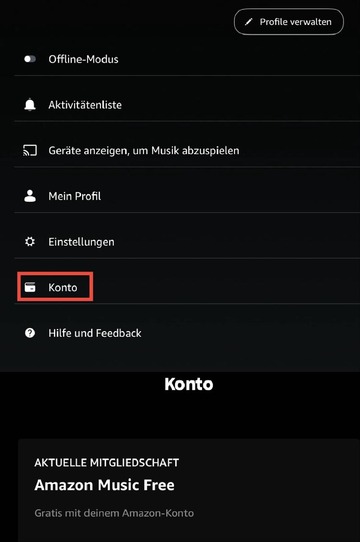
Wenn Sie es leid sind, Ihre Mitgliedschaft immer wieder zu erneuern, aber Ihre Lieblingssongs behalten möchten, lesen Sie weiter: Amazon Music kostenlos bekommen: Bis zu 5 Monate streamen
Schritt 2: App neu starten & Offline-Modus aktivieren
Beenden Sie die App vollständig (auch im Hintergrund). Öffnen Sie sie dann erneut und aktivieren Sie den Offline-Modus: Tippen Sie auf Ihr Profilbild und wählen Sie „Einstellungen > Offline-Modus einschalten“. Nur so können heruntergeladene Titel im Offline-Modus abgespielt werden.
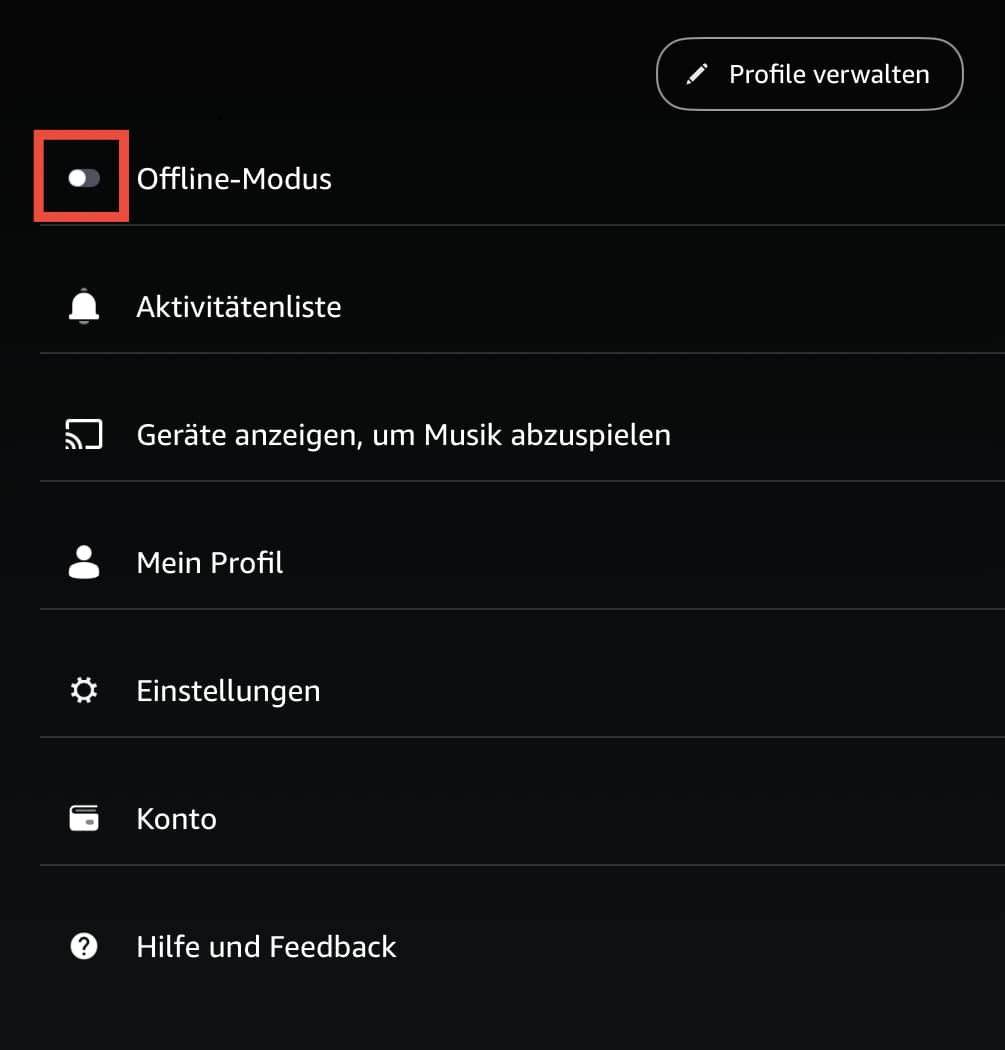
Schritt 3: Cache & Downloads löschen oder Titel neu laden
Für Android: Öffnen Sie die Einstellungen-App, gehen Sie zu „Apps > Amazon Music > Speicher“und tippen Sie auf „Cache leeren“.
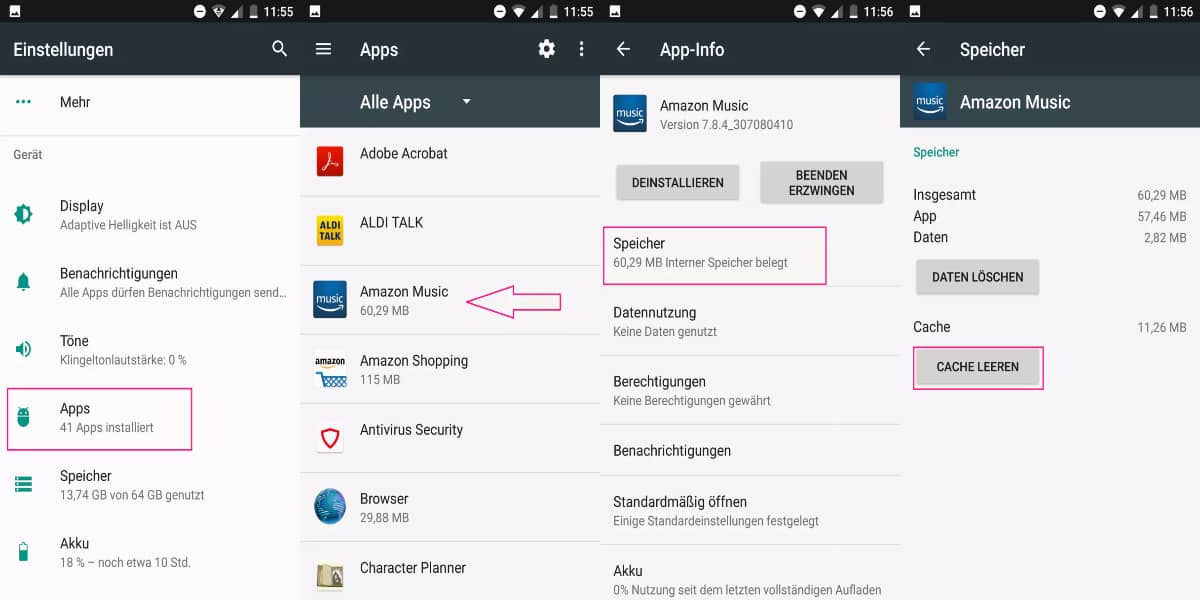
Für iOS: Auf iOS-Geräten gibt es leider keine Möglichkeit, den gesamten Cache direkt zu löschen. Sie können jedoch versuchen, die Musikbibliothek zu aktualisieren, um mögliche Synchronisierungsprobleme zu beheben. Öffnen Sie dazu die Einstellungen in der Amazon Music App, scrollen Sie nach unten und tippen Sie auf „Musikbibliothek aktualisieren“. Besteht das Problem weiterhin, löschen Sie die betroffenen Titel und laden Sie sie erneut herunter.
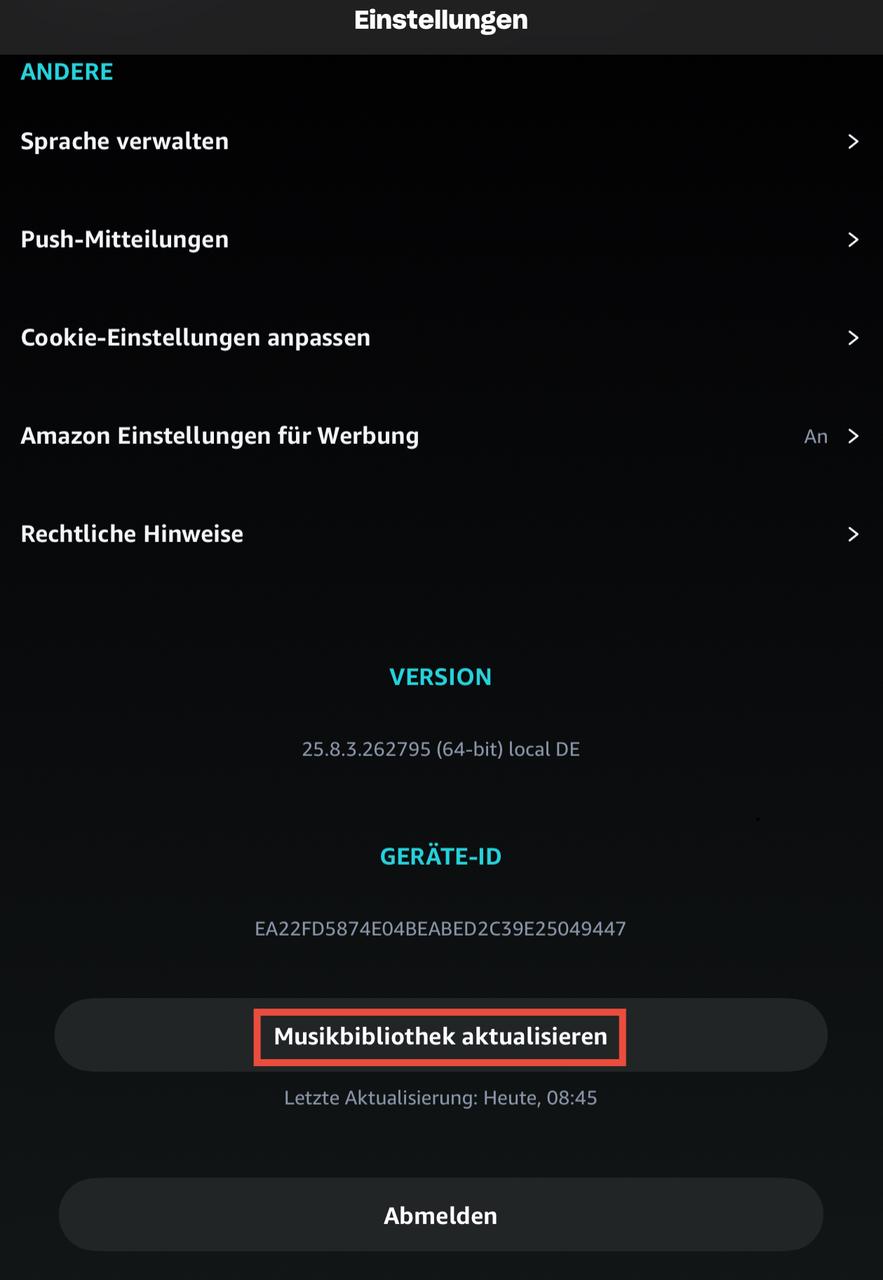
Schritt 4: App aktualisieren
Öffnen Sie den App Store auf Ihrem iPhone oder iPad bzw. den Google Play Store auf Ihrem Android-Gerät. Suchen Sie im Suchfeld nach „Amazon Music“. Wenn rechts neben dem Namen der Amazon Music-App „Aktualisieren“ angezeigt wird, tippen Sie darauf. Warten Sie, bis das Update abgeschlossen ist, und starten Sie dann die Amazon Music-App neu.
Schritt 5: Speicherplatz prüfen & freigeben
Ein voller Gerätespeicher kann dazu führen, dass Downloads nicht vollständig abgeschlossen oder beschädigt werden – und somit im Offline-Modus nicht funktionieren.
Für Android: Öffnen Sie die Einstellungen-App, tippen Sie auf „Speicher“ oder „Speicher & USB“, und sehen Sie nach, wie viel freier Speicherplatz verfügbar ist. Löschen Sie bei Bedarf nicht benötigte Apps, Fotos, Videos oder andere große Dateien.
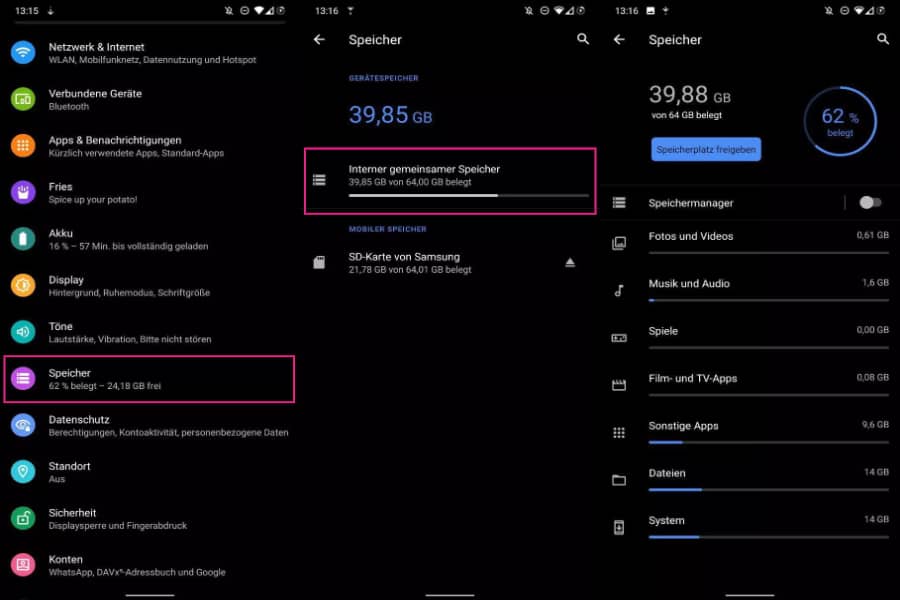
Für iOS: Gehen Sie zu „Einstellungen > Allgemein > iPhone-Speicher“. Dort sehen Sie, wie viel Platz belegt ist und welche Apps am meisten Speicher verbrauchen. Um Speicher freizugeben, können Sie selten genutzte Apps löschen oder den App-Auslagern-Modus (App auslagern) aktivieren. So bleiben Ihre Daten erhalten, während nur die App selbst entfernt wird.
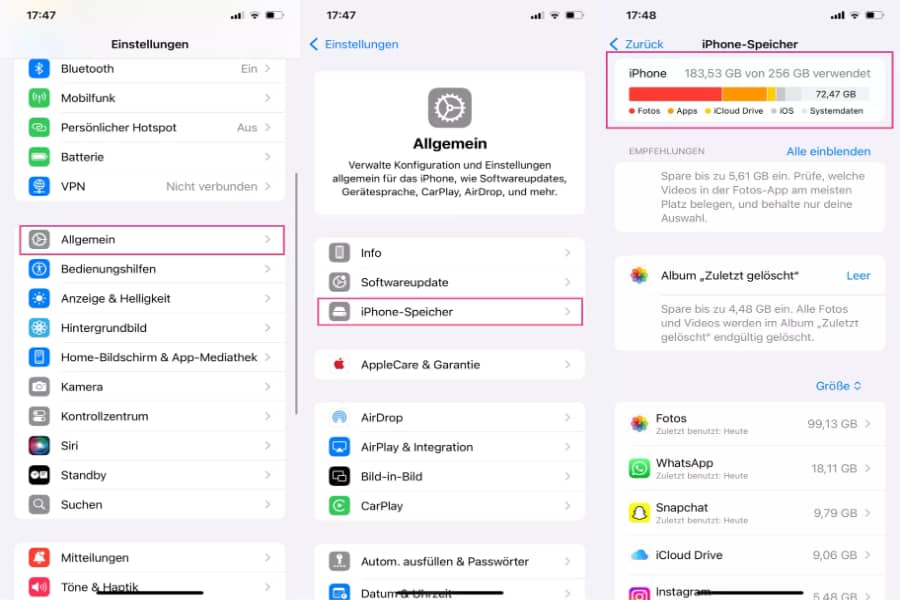
Schritt 6: Geräteverwaltung prüfen
Amazon begrenzt die Nutzung auf maximal 10 Geräte. Zu viele aktive Verbindungen oder doppelte Anmeldungen können zu Konflikten führen. Gehen Sie zu „Amazon Music > Einstellungen > Meine Geräte verwalten“, entfernen Sie nicht verwendete Geräte und melden Sie sich bei Bedarf erneut an.
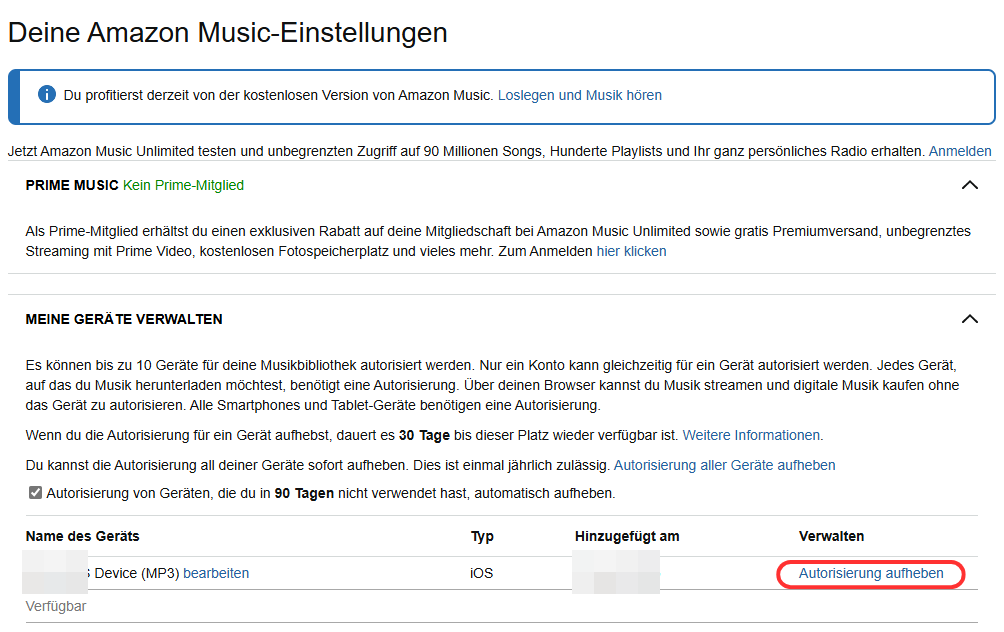
Schritt 7: Amazon Music-App deinstallieren & neu installieren
Wenn alle Schritte nicht helfen: Deinstallieren Sie die App vollständig und installieren Sie sie neu. Dadurch werden beschädigte Daten entfernt und viele technische Probleme behoben.
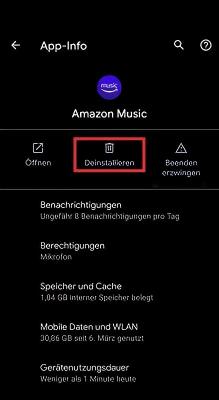
Tipps zur stabilen Offline-Nutzung von Amazon Music
Damit Amazon Music im Offline-Modus reibungslos funktioniert und Sie Ihre Lieblingssongs ohne Unterbrechung genießen können, sollten Sie einige einfache Grundregeln beachten. Hier finden Sie die besten Tipps für eine stabile Offline-Nutzung – besonders hilfreich, wenn Amazon Music offline nicht funktioniert.
1. Musik nur über stabiles WLAN herunterladen
Vermeiden Sie Amazon Musik Downloads über mobile Daten. Verwenden Sie stattdessen eine stabile WLAN-Verbindung, um sicherzustellen, dass Titel vollständig und fehlerfrei gespeichert werden. Besonders bei langen Alben oder hoher Audioqualität ist eine stabile Verbindung entscheidend.
2. Automatische Downloads deaktivieren
Schalten Sie die Funktion für automatische Downloads aus und wählen Sie Ihre Songs manuell aus. So behalten Sie den Überblick und verhindern, dass unnötige Dateien Speicherplatz belegen oder fehlerhaft heruntergeladen werden.
3. Heruntergeladene Titel vor Reisen testen
Wenn Sie Amazon Music unterwegs offline nutzen möchten, prüfen Sie vorab, ob alle Titel tatsächlich funktionieren. Aktivieren Sie den Flugmodus und starten Sie die Wiedergabe – so stellen Sie sicher, dass Ihre Playlists und Alben vollständig und offline verfügbar sind. Das schützt Sie vor bösen Überraschungen auf Reisen.
4. App und Betriebssystem aktuell halten
Sowohl die Amazon Music-App als auch Ihr Betriebssystem erhalten regelmäßig Updates mit wichtigen Verbesserungen. Halten Sie beides stets aktuell, um Fehler zu vermeiden und eine reibungslose Offline-Wiedergabe sicherzustellen.
Alternative: Amazon Music ohne Probleme offline hören!
Viele Nutzer kennen das Problem: Amazon Music offline funktioniert nicht – Songs lassen sich nicht abspielen, verschwinden plötzlich oder der Offline-Modus reagiert nicht. Ursache sind oft technische Einschränkungen oder DRM-Schutz.
Eine effektive Lösung bietet der MuConvert Amazon Music Converter: Er wandelt Titel in DRM-freie Formate wie MP3 in verlustfreier Qualität um. So genießen Sie Ihre Musik jederzeit – ohne Einschränkungen im Offline-Modus, auf jedem Gerät.
- Amazon Music-Webplayer integrieren
- Unterstützte Formate wie MP3, M4A, WAV und FLAC
- Mehrere Titel gleichzeitig in Stapel konvertieren
- Amazon Music Free, Prime, Unlimited und HD unterstützen
- 35X Schnelle Konvertierungsgeschwindigkeit ermöglichen
- ID3-Tags wie Titel, Künstler und Album speichern
- Audioqualität bis zu 320 kbps einstellen
Mit dem MuConvert Amazon Music Converter können Sie Amazon Music ganz einfach in MP3 umwandeln – ohne Probleme im Offline-Modus.
So funktioniert der MuConvert Amazon Music Converter:
Schritt 1. Laden Sie den MuConvert Amazon Music Converter auf Ihren Computer herunter und installieren Sie die Software.
Schritt 2. Öffnen Sie das Programm und wählen Sie Amazon Music als Plattform aus.

Schritt 3. Dann melden Sie sich mit Ihrem Amazon Music-Konto an.
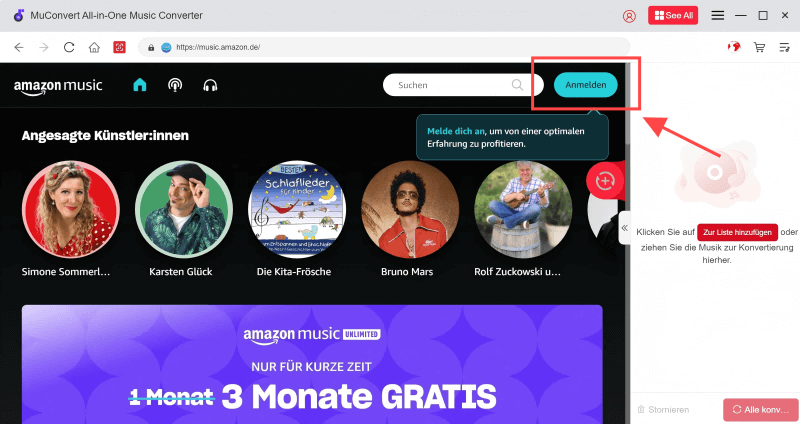
Schritt 4. Suchen Sie die gewünschten Amazon Music Titel und klicken Sie rechts auf das „+“-Symbol. Alternativ können Sie auch auf „Zur Liste hinzufügen“ klicken, um die Titel in die Konvertierungsliste zu übernehmen.
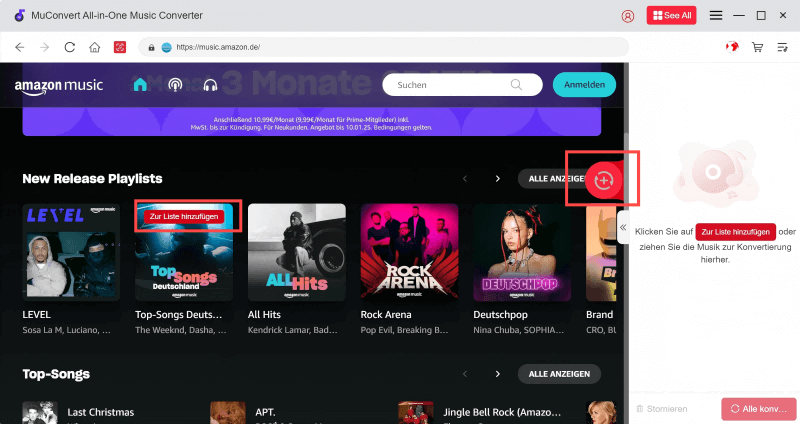
Schritt 5. Wählen Sie die gewünschten Titel aus und legen Sie das Ausgabeformat fest, zum Beispiel MP3.
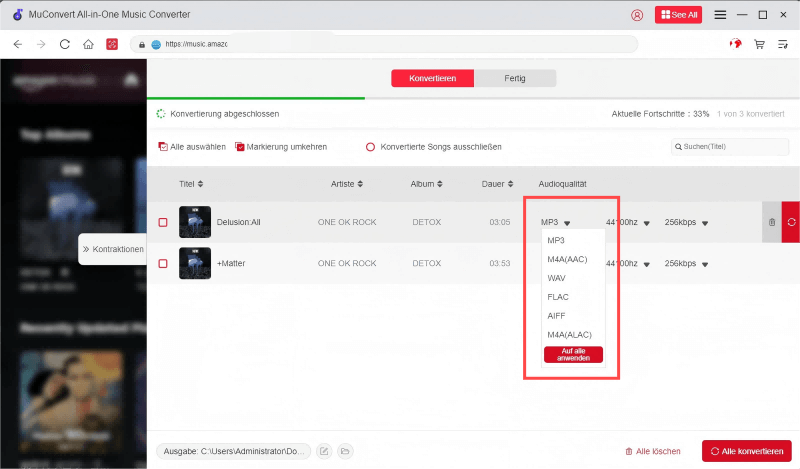
Schritt 6. Klicken Sie auf „Alle konvertieren“, um die Amazon Music Songs umzuwandeln. Nach Abschluss des Downloads können Sie die konvertierten Songs im Bereich„Fertig“ ansehen. Jetzt können Sie diese Lieder erfolgreich offline hören!
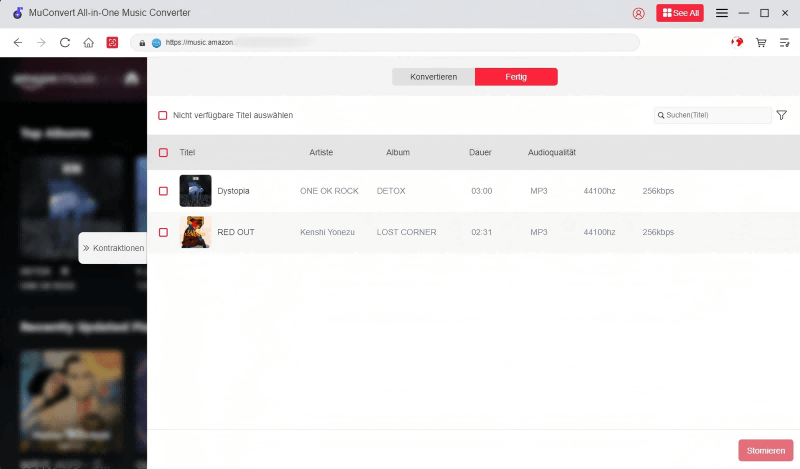
FAQs zum Offline-Probleme bei Amazon Music
Warum kann ich meine Amazon Music Downloads nicht abspielen?
Es gibt mehrere Gründe, warum Ihre Amazon Music-Downloads nicht abgespielt werden können. Oft ist das Abonnement abgelaufen oder nicht aktiv. Auch unvollständige oder beschädigte Downloads verhindern die Wiedergabe. Prüfen Sie, ob der Offline-Modus in der App aktiviert ist und die Musik vollständig heruntergeladen wurde. Zudem können fehlender Speicherplatz oder Probleme mit der App, wie ein veralteter Cache, die Ursache sein.
Warum verschwinden meine offline Songs plötzlich?
Offline-Songs können verschwinden, wenn Ihr Abonnement abgelaufen oder nicht aktiv ist. Auch ein voller Speicherplatz kann dazu führen, dass Downloads gelöscht oder nicht richtig gespeichert werden. Zudem können fehlerhafte oder unvollständige Downloads sowie App-Probleme wie ein beschädigter Cache das Verschwinden verursachen. Prüfen Sie deshalb Ihren Abo-Status, den verfügbaren Speicher und aktualisieren Sie gegebenenfalls die App oder laden Sie die Titel neu herunter.
Wie viele Songs kann ich offline speichern?
Die Menge der offline speicherbaren Songs hängt vom freien Speicherplatz Ihres Geräts ab. Es gibt keine feste Begrenzung seitens Amazon Music. Hochauflösende oder qualitativ hochwertige Dateien benötigen jedoch mehr Platz. Sorgen Sie deshalb für ausreichend freien Speicher, um Ihre Musik vollständig herunterladen und offline genießen zu können.
Fazit
Abschließend lässt sich sagen, dass es verschiedene Ursachen gibt, warum Amazon Music im Offline-Modus nicht funktioniert – von abgelaufenen Abos bis zu App-Problemen. Mit den richtigen Schritten lässt sich das Problem jedoch meist schnell beheben. Für eine langfristige Lösung und eine flexible Speicherung Ihrer Musik empfehlen wir den MuConvert Amazon Music Converter. Mit diesem Tool können Sie Amazon Music in gängige, DRM-freie Formate konvertieren und offline genießen – ganz ohne Einschränkungen.
Amazon Prime Musik in MP3 umwandeln
Musik von Amazon Prime/Unlimited/HD/Free ohne Qualitätsverlust einfach in MP3 konvertieren.
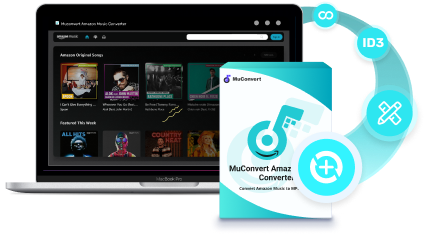
Bebliebte Beiträge
Amazon Music in MP3 umwandeln mit 4 Methoden [2025 Update] Mehr erfahren » Top 8 Amazon Music Downloader für Free/Prime/Unlimited Mehr erfahren » Amazon Music auf PC downloaden [2025 Update] Mehr erfahren » 2025 Amazon Music kostenlos bekommen: Bis zu 5 Monate streamen Mehr erfahren » Amazon Music auf Kreativ Tonie bespielen [Anleitung mit Bildern] Mehr erfahren »